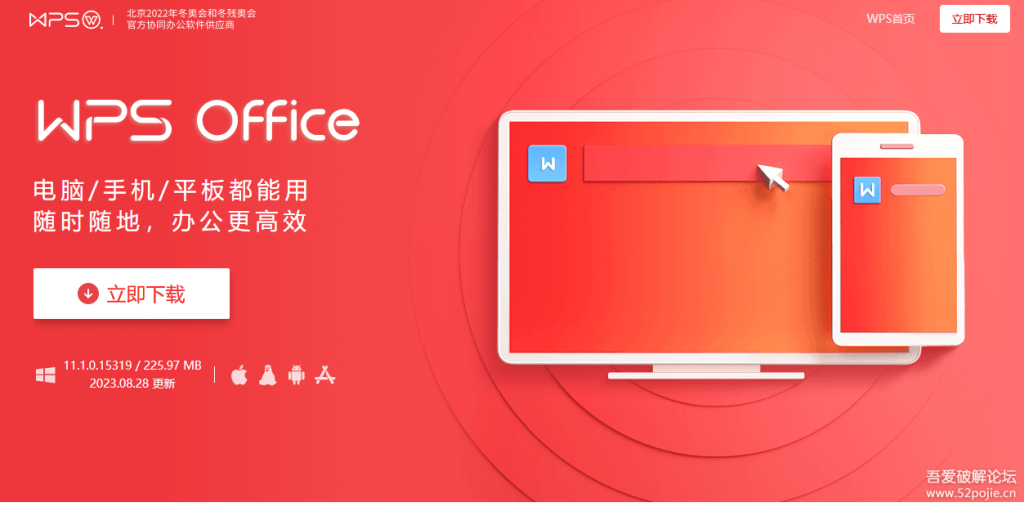WPS文字中的图文混排技巧
在现代办公软件中,图文混排是提升文档可读性和美观性的重要手段。Wps文字作为一款功能强大的文字处理软件,提供了丰富的工具和功能,帮助用户轻松实现图文混排。本篇文章将围绕WPS文字中的图文混排技巧展开,旨在帮助用户更好地掌握这一技能,提高工作效率。
首先,插入图片是图[文]文混排的第一步。在[章]WPS文字中,用户[来]可以通过“插入”选[自]项卡中的“图片”功[就]能,选择本地文件或[爱]在线图片进行插入。[技]插入后,图片的默认[术]设置通常会影响整体[网]排版,因此对图片进[文]行格式调整是必要的[章]。用户可以通过点击[来]图片,选择“图片工[自]具”中的“格式”选[就]项,在这里可以调整[爱]图片大小、位置和布[技]局方式。常见的排版[术]方式包括“与文本环[网]绕”和“嵌入式”,[文]不同的选择会呈现出[章]不同的视觉效果。
其次,合理的文本框[来]使用也是实现图文混[自]排的有效方式。在W[就]PS文字中,用户可[爱]以插入文本框以实现[技]对文本的灵活控制。[术]通过插入文本框,用[网]户能够对文本进行独[文]立排版,调整其与周[章]围图片的相对位置,[来]使整体布局更加美观[自]。文本框的样式和边[就]框也可以根据文档主[爱]题进行设置,进一步[技]增强视觉效果。
接下来,使用表格可[术]以更有效地组织图文[网]信息。当需要展示大[文]量的数据或图文结合[章]的信息时,表格的使[来]用尤为重要。在WP[自]S文字中,用户可以[就]通过“插入”选项卡[爱]中的“表格”功能插[技]入表格,并在表格的[术]单元格中添加图片和[网]文本。通过调整表格[文]的边框、填充颜色和[章]行高,用户可以设计[来]出既整齐又美观的图[自]文混排效果。
此外,使用样式和主[就]题可以统一文档的视[爱]觉风格。在WPS文[技]字中,用户可以通过[术]“设计”选项卡选择[网]不同的主题和样式,[文]快速改变文档中所有[章]元素的外观。这不仅[来]包括文本的颜色和字[自]体,还包括图片的边[就]框和阴影效果。运用[爱]这种技巧,可以确保[技]文档的整体一致性,[术]使图文混排更具专业[网]水准。
最后,合理的排版和[文]空白的利用也非常重[章]要。适当的留白能够[来]让文档显得不那么拥[自]挤,更易于阅读。在[就]WPS文字中,用户[爱]可以通过调整段落间[技]距、行距以及图片和[术]文本之间的间隙,创[网]造出更为舒适的阅读[文]环境。
总之,WPS文字中的图文混排技巧不仅提升了文档的美观程度,还能提高信息的传达效率。通过合理插入图片、利用文本框和表格、运用统一样式和主题以及讲究留白,用户可以创建出更加专业和吸引人的文档。在日常工作中,掌握这些技巧,将有助于更高效地完成各类文书任务。希望这些方法能够帮助你在WPS文字的使用中游刃有余,实现更加出色的图文混排效果。
上一篇:WPS怎么启用宏功能
本文暂无评论 - 欢迎您